简介
本文实现一个简单的配置类,原理比较简单,适用于一些小型项目。主要实现以下功能:
- 保存配置到json文件
- 从文件或实例加载配置类的属性值
- 数据绑定到界面控件
一般情况下,项目都会提供配置的设置界面,很少手动更改配置文件,所以选择以json文件保存配置数据。
配置基类
为了方便管理,项目中的配置一般是按用途划分到不同的配置类中,保存时也是保存到多个配置文件。所以,我们需要实现一个配置基类,然后再派生出不同用途的配置类。
配置基类需要引用Json.NET,继承数据绑定基类BindableBase(参考WPF之数据绑定基类),实现从其它实例加载数据的功能(参考C# 两个具有相同属性的类赋值),基类代码如下:
using Newtonsoft.Json;
using System.Collections.Generic;
using System.IO;
using System.Linq;
using System.Reflection;
namespace TestConfigDll
{
/// <summary>
/// 配置基类,实现配置类的加载、保存功能
/// </summary>
/// <typeparam name="T"></typeparam>
public class ConfigBase<T> : BindableBase where T : class
{
/// <summary>
/// 文件保存路径
/// </summary>
private string filePath = "";
/// <summary>
/// 设置文件保存路径
/// </summary>
/// <param name="filePath"></param>
public virtual void SetPath(string filePath)
{
this.filePath = filePath;
}
/// <summary>
/// 保存到本地文件
/// </summary>
public virtual void Save()
{
string dirStr = Path.GetDirectoryName(filePath);
if (!Directory.Exists(dirStr))
{
Directory.CreateDirectory(dirStr);
}
string jsonStr = JsonConvert.SerializeObject(this);
File.WriteAllText(filePath, jsonStr);
}
/// <summary>
/// 从本地文件加载
/// </summary>
public virtual void Load()
{
if (File.Exists(filePath))
{
var config = JsonConvert.DeserializeObject<T>(File.ReadAllText(filePath));
foreach (PropertyInfo pro in typeof(T).GetProperties())
{
pro.SetValue(this, pro.GetValue(config));
}
}
}
/// <summary>
/// 从其它实例加载
/// </summary>
/// <param name="config"></param>
public virtual void Load(T config)
{
foreach (PropertyInfo pro in typeof(T).GetProperties())
{
pro.SetValue(this, pro.GetValue(config));
}
}
/// <summary>
/// 从其它实例加载,仅加载指定的属性
/// </summary>
/// <param name="config"></param>
/// <param name="proName"></param>
public virtual void Load(T config, IEnumerable<string> proName = null)
{
foreach (PropertyInfo pro in typeof(T).GetProperties())
{
if (proName == null || proName.Contains(pro.Name))
{
pro.SetValue(this, pro.GetValue(config));
}
}
}
}
}
派生配置类
配置类的属性定义不能使用缩写形式,不用单例模式时可删除“配置单例”的代码,配置类代码如下:
class TestConfig :ConfigBase<TestConfig>
{
#region 配置单例
/// <summary>
/// 唯一实例
/// </summary>
public static TestConfig Instance { get; private set; } = new TestConfig();
/// <summary>
/// 静态构造函数
/// </summary>
static TestConfig()
{
Instance.SetPath("Config\\" + nameof(TestConfig) + ".json");
Instance.Load();
}
#endregion
#region 属性定义
private string configStr = "";
public string ConfigStr
{
get
{
return this.configStr;
}
set
{
SetProperty(ref this.configStr, value);
}
}
private int configInt =0;
public int ConfigInt
{
get
{
return this.configInt;
}
set
{
if (value > 100)
{
SetProperty(ref this.configInt, value);
}
}
}
private bool configBool = false;
public bool ConfigBool
{
get
{
return this.configBool;
}
set
{
SetProperty(ref this.configBool, value);
}
}
#endregion
}
数据绑定
一般数据绑定会定义一个Model类、ViewModel类,本文为了演示方便使用配置类同时承担两者的角色。
Winform中的数据绑定
先设计一个简单的界面,如下所示:
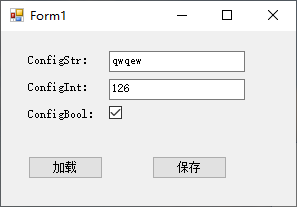
配置数据的加载、保存不用对每个控件进行操作,后台代码如下:
public partial class Form1 : Form
{
private TestConfig testConfig = new TestConfig();
private List<string> proName = new List<string>();
public Form1()
{
InitializeComponent();
string textProName = nameof(textBox1.Text);
textBox1.DataBindings.Add(textProName, testConfig, nameof(testConfig.ConfigStr));
textBox2.DataBindings.Add(textProName, testConfig, nameof(testConfig.ConfigInt));
string checkedProName= nameof(checkBox1.Checked);
checkBox1.DataBindings.Add(checkedProName, testConfig, nameof(testConfig.ConfigBool));
proName.Add(textBox1.DataBindings[0].BindingMemberInfo.BindingField);
proName.Add(textBox2.DataBindings[0].BindingMemberInfo.BindingField);
proName.Add(checkBox1.DataBindings[0].BindingMemberInfo.BindingField);
}
private void button1_Click(object sender, EventArgs e)
{
testConfig.Load(TestConfig.Instance, proName);
}
private void button2_Click(object sender, EventArgs e)
{
TestConfig.Instance.Load(testConfig, proName);
TestConfig.Instance.Save();
}
}
如上所示,testConfig作为中转,可以根据需求加载、保存配置类的部分或全部属性。如果对Winform下的数据绑感兴趣,可以参考Winform 普通控件的双向绑定。
WPF下的数据绑定
先设计一个简单的界面,如下所示:
<Window x:Class="WpfApp1.MainWindow"
xmlns="http://schemas.microsoft.com/winfx/2006/xaml/presentation"
xmlns:x="http://schemas.microsoft.com/winfx/2006/xaml"
xmlns:d="http://schemas.microsoft.com/expression/blend/2008"
xmlns:mc="http://schemas.openxmlformats.org/markup-compatibility/2006"
xmlns:local="clr-namespace:WpfApp1"
mc:Ignorable="d"
Title="MainWindow" Height="208" Width="306.667">
<Grid>
<Label Content="ConfigStr:" HorizontalAlignment="Left" Margin="18,16,0,0" VerticalAlignment="Top"/>
<TextBox HorizontalAlignment="Left" Height="23" Margin="113,20,0,0" TextWrapping="Wrap" VerticalAlignment="Top" Width="156" Text="{Binding Path=ConfigStr ,Mode=TwoWay}"/>
<Label Content="ConfigInt:" HorizontalAlignment="Left" Margin="18,44,0,0" VerticalAlignment="Top"/>
<TextBox HorizontalAlignment="Left" Height="23" Margin="113,48,0,0" TextWrapping="Wrap" VerticalAlignment="Top" Width="156" Text="{Binding Path=ConfigInt ,Mode=TwoWay}"/>
<Label Content="ConfigBool:" HorizontalAlignment="Left" Margin="18,74,0,0" VerticalAlignment="Top"/>
<CheckBox Content="" HorizontalAlignment="Left" Margin="118,84,0,0" VerticalAlignment="Top" IsChecked="{Binding Path=ConfigBool ,Mode=TwoWay}"/>
<Button Content="加载" HorizontalAlignment="Left" Margin="24,129,0,0" VerticalAlignment="Top" Width="75" Click="Button_Click"/>
<Button Content="保存" HorizontalAlignment="Left" Margin="194,129,0,0" VerticalAlignment="Top" Width="75" Click="Button_Click_1"/>
</Grid>
</Window>
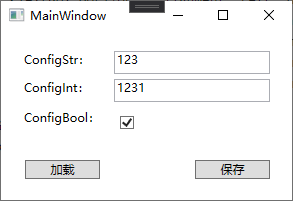
相对于Winform,WPF控件绑定的操作由XAML实现,后台代码如下:
/// <summary>
/// MainWindow.xaml 的交互逻辑
/// </summary>
public partial class MainWindow : Window
{
private TestConfig testConfig = new TestConfig();
public MainWindow()
{
InitializeComponent();
this.DataContext = testConfig;
}
private void Button_Click(object sender, RoutedEventArgs e)
{
testConfig.Load(TestConfig.Instance);
}
private void Button_Click_1(object sender, RoutedEventArgs e)
{
TestConfig.Instance.Load(testConfig);
TestConfig.Instance.Save();
}
}
上面的代码比较粗糙,没有记录已经绑定的属性,实际使用时可以进一步优化。
附件
原文地址:https://www.cnblogs.com/timefiles/p/CSharpConfigBase.html
版权声明:本文内容由互联网用户自发贡献,该文观点与技术仅代表作者本人。本站仅提供信息存储空间服务,不拥有所有权,不承担相关法律责任。如发现本站有涉嫌侵权/违法违规的内容, 请发送邮件至 dio@foxmail.com 举报,一经查实,本站将立刻删除。

